Win11增强音频没反应怎么办? Win11提高音频音量方法
浏览:50日期:2023-02-02 10:52:23
增强音频不能增加音量,这是有Win11用户在使用电脑的过程中遇到的声音方面问题,这篇文章是本站给大家分享的Win11增强音频不能增加音量解决方法。

方法一:
1、首先,按键盘上的【 Win + X 】组合键,或右键点击任务栏上的【Windows开始徽标】,在打开的右键菜单项中,选择【设置】;

2、设置窗口,找到并点击【声音(音量级别、输出、输入、声音设备)】;

3、当前路径为:系统 > 声音,高级下,点击【所有声音设备(开启/关闭设备、排除故障、其他选项)】;

4、所有声音设备下,选择输出设备【耳机或扬声器】;

5、找到增强音频,然后在右侧,滑动滑块,就可以将其打开(自动提高音质,如果遇到声音问题,请关闭);

方法二:
1、首先,按【Win】键,或点击任务栏上的【Windows 开始徽标】,然后点击已固定应用下的【设置】;
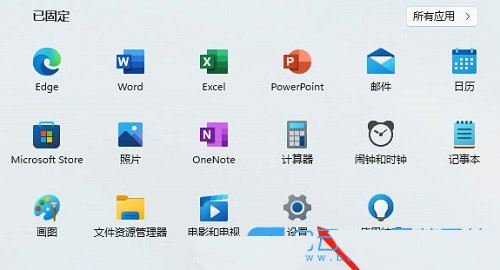
2、打开的设置(Win+i)窗口,左侧点击【Windows 更新】;

3、接着在更多选项下,点击【高级选项(传递优化、可选更新、活动时间以及其他更新设置)】;

4、其他选项下,点击【可选更新(功能、质量和驱动程序更新)】;

5、当前路径为:Windows 更新 > 高级选项 > 可选更新,点击【驱动程序更新】;

方法三:
1、右键点击任务栏上的【Windows 开始徽标】,然后选择【设备管理器】;

4、设备管理器窗口,在音频输入和输出下,右键点击【音频驱动】,在打开的菜单项中,选择【更新驱动程序】;

音频输入和输出驱动,也可以使用【驱动总裁】更新或安装

驱动总裁(DrvCeo) 万能网卡版 V2.12.0.0 官方免费安装版
- 类型:网卡驱动
- 大小:293MB
- 语言:简体中文
- 时间:2023-03-27

以上就是Win11增强音频不能增加音量的三种解决办法,希望大家喜欢,请继续关注。
相关文章:
1. 苹果怎么安装win11双系统?苹果安装Win11双系统图文教程2. Win11 Build 25295预览版更新(附更新修复内容汇总)3. Win11预览版25295怎么开启Suggested Actions 等隐藏新功能?4. Win11预览版25295托盘无法继续显示秒数怎么办? Win11时间显示秒数的技巧5. Win11 双击文件夹弹出属性怎么办?Win11双击文件夹弹出属性解决方法6. Win11手柄连接成功用不了的解决方法7. 怎么让Win11系统托盘显示秒数?8. Win11摄像头禁用了怎么办?Win11系统禁用摄像头无法使用解决方法9. Win11如何关闭登录密码?Win11关闭登录密码的两种解决方法10. Win11充电有感叹号怎么办?Win11充电有感叹号的解决方法
- 排行榜
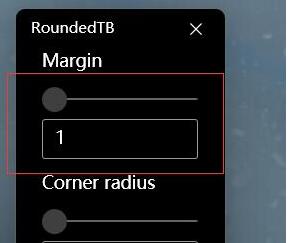
- 解析Linux下C++编译和链接
- 1. linux下卸载vmware产品的方法
- 2. FreeBSD 软件安装
- 3. Unix中的dot命令详解
- 4. linux实现猜数字小游戏源码
- 5. linux系统怎么录屏? linux录屏软件的使用方法
- 6. G40/50-70、SR1000随机Linux改安装Win7系统的实现方法
- 7. winload.efi丢失开不了机
- 8. 为Vista/Win08中的IIS7添加PHP支持
- 9. linux中gedit文本编辑器怎么设置自动保存文件内容?
- 10. virtualbox打不开虚拟机怎么办? linux无法访问virtualbox的解决办法
 网公网安备
网公网安备